10 cose da fare prima di avviare un sito WordPress
Pubblicato: 2015-11-16Prima di aprire un sito Web WordPress per i motori di ricerca e le persone, potresti considerare di fare alcune cose. Se hai creato un sito Web o hai creato un sito Web tramite temi WooCommerce o modelli WordPress, dovresti prepararlo e installare o controllare determinate impostazioni.
Cose da controllare prima di avviare il sito Web con i temi WooCommerce:
- Gestisci il tuo sistema di posta elettronica
Non c'è niente di peggio di una risposta automatizzata o di una richiesta di registrazione di un nuovo utente sul proprio sito Web con temi WordPress, in cui compare la firma dell'e-mail WordPress e qualche indirizzo di ritorno che non dice nulla di nuovo utente. Fortunatamente, ci sono un paio di filtri per aiutare a risolvere questo sfortunato malinteso. Per fare ciò, puoi utilizzare il seguente codice:
<? php
add_filter ('wp_mail_from', 'new_mail_from');
funzione nuova_posta_da ($ e-mail) {
$ email = '[email protected]';
restituisci $ email;}
add_filter ('wp_mail_from_name', 'new_mail_from_name');
funzione new_mail_from_name ($ nome) {
$ nome = 'Il tuo sito WordPress';
restituisce $ nome;}?>
- Non dimenticare l'analisi
L'analisi dei dati è la chiave per lo sviluppo di successo del sito, indipendentemente dal fatto che si tratti di un sito familiare o di una grande risorsa aziendale. Il monitoraggio del comportamento degli utenti sul sito ti dirà in quale direzione sviluppare e monetizzare il loro progetto. Molte opzioni per il monitoraggio dei plug-in offrono funzionalità basate su Google Analytics, ma alcuni di questi plug-in sono implementati particolarmente bene. Parliamo dei migliori plugin per l'analisi applicati a diversi siti Web WooCommerce:
- Google Analytics per WordPress di Yoast – L'analista Yoast mostra il traffico aumentato e l'attività degli utenti sul sito a un nuovo livello. Puoi monitorare le prestazioni del traffico per post specifici, autori, clic, download, ecc.
- Dashboard di Google Analytics: con l'aiuto di questo plugin ottieni un accesso ordinato a tutte le informazioni raccolte. Il pannello Widget consente una rapida occhiata per valutare gli indicatori chiave di prestazione raccolti dalle statistiche di partecipazione al sito, i post più popolari e le pagine per valutare le esigenze chiave e le principali fonti di traffico.
- Installa plug-in SEO speciali per i modelli WordPress
Per una migliore ottimizzazione dei motori di ricerca puoi utilizzare tali plugin SEO compatibili con i temi WooCommerce:
- All in One SEO Pack – plugin che ho usato per anni per le esigenze del cliente su vari progetti. Funziona bene, continueranno a usarlo e lo consiglieranno anche a te.
- WordPress SEO di Yoast: questo plugin ti consente di ottenere risultati sorprendenti nell'ottimizzazione dei motori di ricerca. Tuttavia, le persone meno preparate tecnicamente potrebbero percepirla come una soluzione un po' "ingombrante".
- W3 Total Cache – qui potresti chiedere, beh, cosa significa la memorizzazione nella cache delle pagine è un'ottimizzazione dei motori di ricerca? Tieni presente che ora Google utilizza la velocità di caricamento delle pagine Web come fattore per classificare le pagine nei risultati di ricerca.
- Configurazione del sistema di backup
Esistono molte soluzioni pronte per creare backup regolari di qualsiasi sito con i modelli di WordPress. Quindi diamo un'occhiata al meglio di loro:
- BackWPup: ho usato per molto tempo questo plug-in per backup regolari. Non solo crea un backup del database, ma mantiene anche l'intera struttura di file e pagine sul sito. Il risultato viene archiviato sul server, oppure può essere inviato via e-mail o archiviato in un "cloud" come S3, Dropbox o anche sul proprio server FTP.
- Backup online per WordPress: crea un backup completo per il download e l'archiviazione su un server locale o per l'invio tramite e-mail. Inoltre, puoi usarlo per creare e archiviare un account di backup Tecnologia di backup (ti consente di archiviare fino a 100 MB gratuiti).
- VaultPress – a differenza dei due plugin precedenti, questo plugin funziona sulla base di un canone di abbonamento mensile. Tutti i backup che hai creato vengono archiviati sui server nello stesso VaultPress, quindi se accade qualcosa di sbagliato al tuo server o al tuo PC/laptop locale, i dati possono essere facilmente recuperati.
- Proteggi il tuo pannello di amministrazione da qualsiasi tema WordPress
La maggior parte dei siti WordPress funzionano da anni senza protezione e senza la parte amministrativa di alcuna minaccia, ma è sempre meglio essere preparati, piuttosto che non essere terribilmente dolorosi. Il miglior consiglio per proteggere il tuo pannello di amministrazione in WordPress sarà protetto con un file .htaccess. Connettiti con il tuo provider di hosting per utilizzare il loro gestore FTP per la protezione dei tuoi dati tramite il pannello di amministrazione del modello WooCommerce. Usa FTP-manager entra nel file .htaccess root del sito e aggiungi le seguenti righe (se il file non esiste, crealo):

<File wp-login.php>
AuthType di base
AuthName “Zona privata”
AuthUserFile percorso della cartella principale del sito Web / .htpasswd
Richiedi utente valido
</File>
Tramite lo stesso FTP, il sito root, crea un file .htpasswd, che sarà il tuo login e password. Successivamente, l'accesso all'amministratore sarà possibile solo con login e password. Per creare un insieme di login e password devi andare a questo link, inserirlo negli appositi campi username e password e cliccare su “Crea file .htpasswd”. I risultati di questa manipolazione sono necessari per copiare e incollare nel file precedentemente creato .htpasswd.
- Controlla il sito per 404
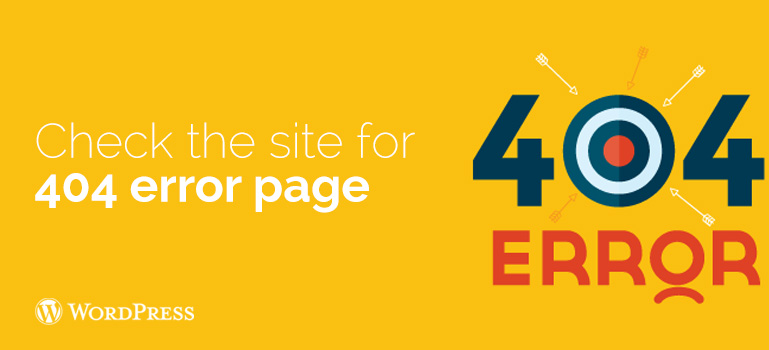
Per un sito giovane, 404 può creare una cattiva reputazione. Devi assicurarti che tutte le pagine del tuo sito web siano caricate correttamente e che non ci siano link mancanti. A tale scopo usa il meraviglioso plugin da 404 a 301. Con esso puoi configurare un reindirizzamento con 404 pagine qualsiasi altra (come home page o mappa del sito) e notifiche e-mail per le 404 sul tuo sito WordPress.
- Controlla tutti i moduli per il tuo sito web
Dopo aver impostato l'e-mail, la prossima cosa che devi fare è assicurarti che tutti i moduli sul tuo sito web funzionino. Controlla i moduli di contatto, i moduli per l'aggiunta di commenti, i moduli di iscrizione per la posta elettronica e così via. Assicurati che ogni modulo sul tuo sito web funzioni correttamente.
Controlla la tua mailing list per inviare e prenditi la briga di inviare una mail di prova per confermare che il tuo nuovo indirizzo sarà aggiunto alla mailing list. Non li uso, quindi posso affermare con sicurezza che è necessario.
Se il tuo sito beneficerà di più autori o sarà anche un sito multi-WordPress, controlla i moduli di accesso e registrazione. Rimuovere gli elementi non necessari dall'area di amministrazione per gli account utente.
- Controlla il sistema di acquisto del tuo sito web con i temi WooCommerce

Il controllo dei siti di e-commerce dovrebbe essere fatto con maggiore attenzione. Devi metterti nel cliente, provare ad aggiungere articoli nel carrello e persino fare una transazione di prova per assicurarti che tutto funzioni senza intoppi e senza intoppi. Se vendi beni digitali, assicurati che vengano consegnati tempestivamente. Per i prodotti fisici, dovrai controllare il tuo sistema per la corretta esecuzione degli ordini.
- Controlla le immagini, i video, gli slider
Immagini e video rendono più interattivo un sito web moderno. Assicurati che tutte le immagini sul tuo sito web vengano caricate in modo rapido e corretto. Scopri come velocizzare WordPress ottimizzando le immagini. Dovresti vedere il video sul tuo sito Web utilizzando una varietà di dispositivi e browser per assicurarti che funzionino come previsto. Se utilizzi il plug-in slider per WordPress, assicurati che lo slider funzioni su tutti i principali browser e dispositivi.
- Testare l'integrazione sociale
I social media svolgono un ruolo molto importante nel lancio di successo di qualsiasi prodotto. Assicurati che gli utenti del tipo "Seguimi ..." non possano trovare problemi. Prima di tutto, è necessario assicurarsi che possano iscriversi al tuo sito per notizie e aggiornamenti su piattaforme social come Twitter, Facebook, Classmates, Instagram e altri. In questo caso, sarebbe bello includere nel tuo sito WordPress le schede Twitter, i metadati di Facebook Open Graph e gli strumenti di monitoraggio sociale.
Se hai domande relative all'uso di temi WooCommerce o altri modelli WordPress, utilizza il nostro forum WordPress e il servizio di supporto tecnico disponibile per te 24 ore su 24, 7 giorni su 7.
